
ジョブを一時保存する
PS Plug-inドライバーを使ってジョブを一時保存する
以下の設定で印刷します。
出力方法:印刷/一時保存、一時保存、一時保存(RIPなし)
一時保存または一時保存(RIPなし)を選択すると、印刷モードは通常以外は選択できません。印刷/一時保存を選択すると、印刷モードはスプール以外はいずれも選択できます。
ワークフロータブをクリックします。
出力方法のプルダウンメニューから印刷/一時保存、一時保存または一時保存(RIPなし)を選択します。
ほそく印刷ジョブを本機に一時保存するときに、同時に印刷したいときは、印刷/一時保存を選択します。このとき、印刷モードのプルダウンメニューから任意の印刷モードを選択します。
ほそく一時保存(RIPなし)を選択すると、RIPを行う前の状態で本機に保存されます。大きなデータを印刷するとRIPに時間を要するため、先にデータの保存だけする場合に便利です。保存されたジョブは、AccurioPro Print Managerを使ってジョブ編集や印刷指示ができます。ただし、ページ編集やトーンカーブ調整は使用できません。
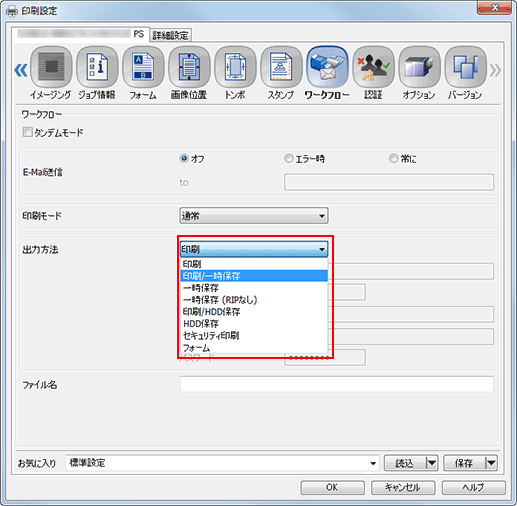
必要に応じて、ファイル名フィールドにファイル名を入力します。
OKをクリックして、印刷します。
PPDドライバーを使ってジョブを一時保存する
以下の設定で印刷します。
プリントモード:一時保存ジョブ、一時保存と印刷
詳細オプション画面を開きます。
プリントモードのプルダウンメニューから一時保存ジョブ、一時保存と印刷を選択します。
ほそく印刷ジョブを本機に一時保存するときに、同時に印刷したいときは、一時保存と印刷を選択します。
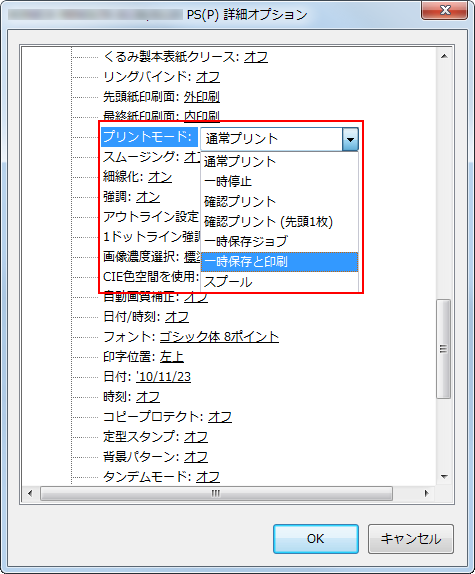
OKをクリックして印刷します。
PCLドライバーを使ってジョブを一時保存する
以下の設定で印刷します。
出力方法:一時保存、一時保存&プリント、一時保存&プリント(確認プリント)、一時保存&プリント(確認プリント/先頭一枚)、一時保存&プリント(一時停止)
基本設定タブをクリックします。
出力方法のプルダウンメニューから一時保存、一時保存&プリント、一時保存&プリント(確認プリント)、一時保存&プリント(確認プリント/先頭一枚)または一時保存&プリント(一時停止)を選択します。
ほそく印刷ジョブを本機に一時保存するときに、同時に印刷したいときは、一時保存&プリントを選択します。
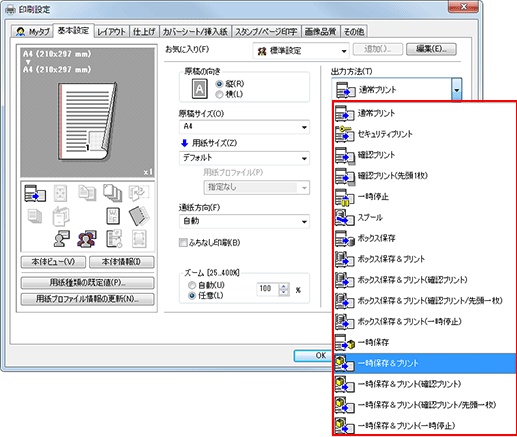
OKをクリックして印刷します。